在许多情况下,您可能需要裁剪手头的 MP4 视频文件。有时,您从互联网上下载的视频的宽高比和分辨率很奇怪,并且周围可能有宽黑条。播放它们时,图像只会显示在屏幕上的一小部分,而黑条则占据了其余部分。在其他情况下,您可能希望专注于视频的特定部分或放弃视频的一些不需要的边缘。如何 裁剪 MP4 视频 让它们在你的屏幕上更好地播放?读完这篇文章你就会知道。

视频转换器旗舰版 是一款易于使用的 MP4 视频裁剪器。即使是初学者也可以轻松理解使用它的过程。只需导入视频并拖动框架即可随意裁剪 MP4 视频文件。以下是它的几个主要功能。
主要特征
在 Windows 或 Mac 上免费下载、安装并启动 Video Converter Ultimate。当您看到主界面时,单击 添加文件 左上角的按钮。这将弹出一个文件资源管理器或 Finder 窗口。您可以在其中选择并导入 MP4 视频文件。或者,您也可以在主界面中拖放文件来导入它们。

添加 MP4 视频文件后,点击 编辑 按钮。这将弹出 旋转和裁剪 界面。

在里面 旋转和裁剪 界面中,你可以看到两个显眼的屏幕,可以预览视频。左边有一个黄色的方块,可以自由拖动视频边界来裁剪 MP4 视频。右边显示的是裁剪后的 MP4 视频的预览。

如果您对分辨率有具体要求,可以直接输入。您也可以预先设置好宽高比,然后拖动左侧屏幕的黄色焦点区域。最后,点击 好的 右下角按钮返回主界面。

返回主界面,选择 MP4 作为输出格式。然后点击 全部转换 在右下角。处理完成后,将弹出目标文件夹。

您不想下载任何桌面程序来裁剪 MP4 视频文件?我们有另一种工具可以满足您的需求。Clideo 是一个免费提供在线视频编辑服务的平台。除了裁剪 MP4 视频外,此工具还可以合并、压缩和剪切视频。最令人高兴的是,使用它,您无需下载任何桌面程序即可完成 MP4 裁剪任务。
优点:
缺点:
使用 Clideo 在线视频裁剪器裁剪 MP4 视频文件的步骤:
通过访问其网页打开该工具:
https://clideo.com/editor/crop-video。在网页中央,有一个显眼的蓝色 选择文件 按钮。单击它,您将看到一个文件资源管理器窗口。然后添加您要裁剪的 MP4 文件。上传需要一些时间。

当您看到该工具的界面时,您可以输入视频的确切尺寸。然后只需自由拖动黄色方块即可自定义视频的边界。

最后,点击 出口 右下角的按钮。处理完成后,您可以检索裁剪后的 MP4 视频文件。
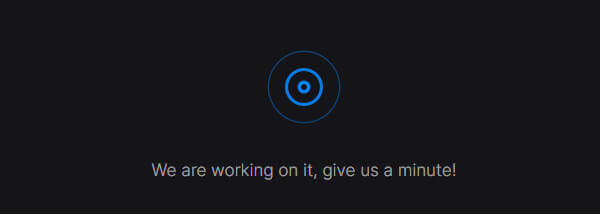
Windows 10 有视频编辑工具吗?
是的,它有一个。内置视频编辑器是一套集视频创建和编辑于一体的工具。它不会显示在 Windows 桌面上。您可以从“开始”菜单或通过搜索来启动它。
什么是基本的视频编辑?
剪切视频片段、添加过渡、 压缩、旋转视频、分割、 合并 和重新排序视频片段被广泛认为是最基本的视频编辑。
如何开始视频编辑?
首先,您必须拥有一个方便的视频编辑工具。Video Converter Ultimate 是一个不错的选择。Windows Movie Maker 和 iMovie 也不错。首先,您不需要昂贵而复杂的程序 Adobe Premiere 或 Final Cut Pro X。
这篇文章分享了两种高效、简单的方法来裁剪 MP4 视频文件。最可靠的工具是 Video Converter Ultimate。除此之外,如果您愿意上传文件并等待耗时的在线处理,Clideo Video Cropper 也是一个不错的选择。
更多阅读
您应该如何压缩 AVI 文件,尤其是在线下载或从 DVD 中提取的电影?详细了解减小 AVI 大小的 2 种有效方法。
想要将 DVD 放入 iMovie 进行编辑吗?在这篇文章中,我们将向您展示 2 种免费方法,将 DVD 转换为 iMovie 格式并导入 iMovie 进行编辑。
如何将任何 DVD 导入 Final Cut Pro (X) 进行进一步编辑
这是将 DVD 导入 Final Cut Pro (X) 的完整教程。支持所有类型的 DVD 光盘。您可以自由提取所有 DVD 文件或选择特定的 DVD 视频导入 Final Cut Pro。
刚下载了一部电影,但看不到字幕?想将视频发布到社交媒体并为观众嵌入字幕?本文将介绍如何为 MP4 和其他视频添加字幕。